요즘처럼 메모리(RAM)의 가격이 많이 떨어져서 안정화된 시기에 16GB 메모리 2개 또는 32GB 메모리 2개로 듀얼 채널 구성을 하는 분들이 많을 거라 생각합니다. 이 포스팅에서는 윈도우11 환경에서 메모리 용량 및 속도를 확인하는 방법에 대해 알아보겠습니다.
윈도우11 램 메모리 용량 및 속도 확인 방법
윈도우11의 작업 관리자를 통해서 램 메모리의 용량, 속도, 사용량, 점유율 등을 손쉽게 확인할 수 있습니다.
1. 윈도우11 화면 아래 메뉴바 우클릭 후 작업 관리자 메뉴 선택
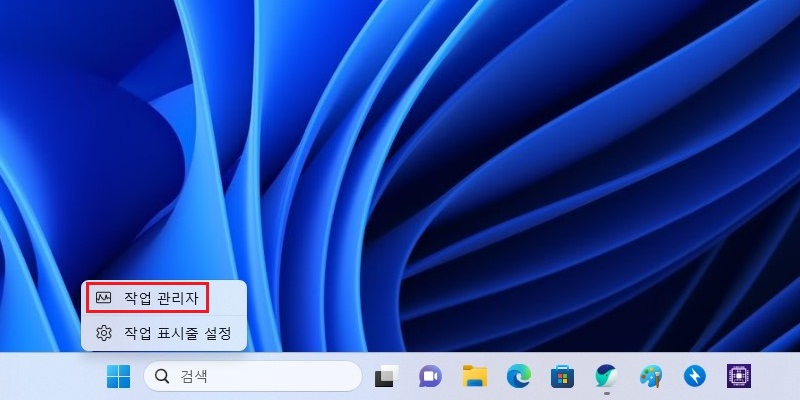
2. Task Manager > 성능 메뉴 선택
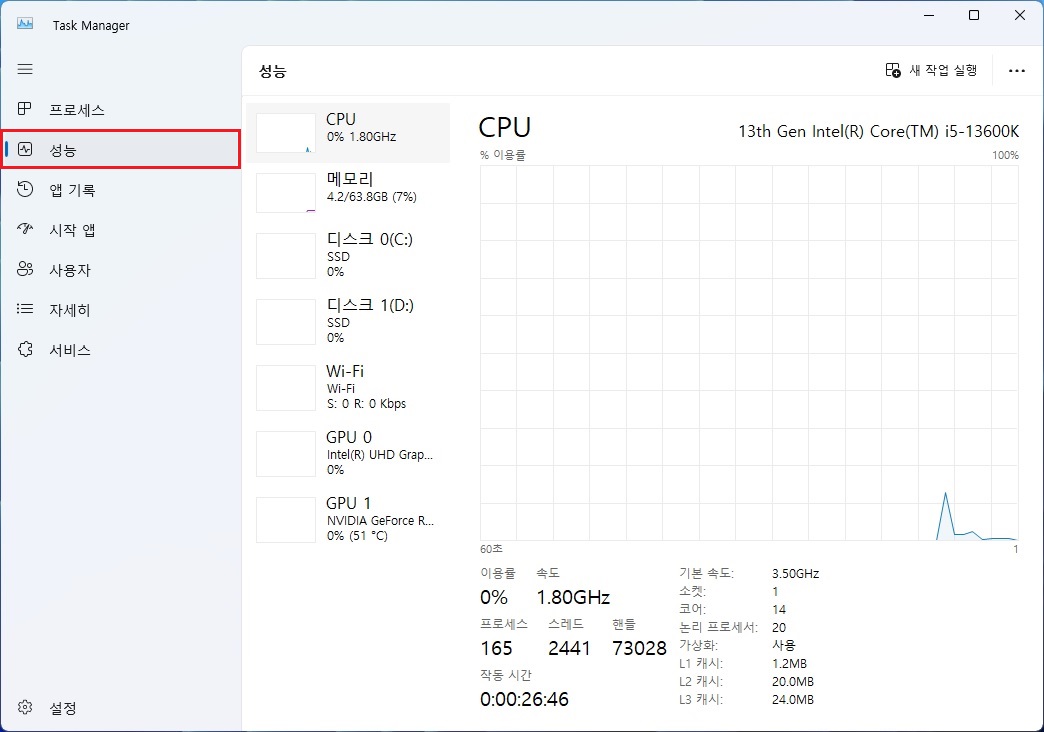
3. Task Manager > 성능 > 메모리 메뉴 선택
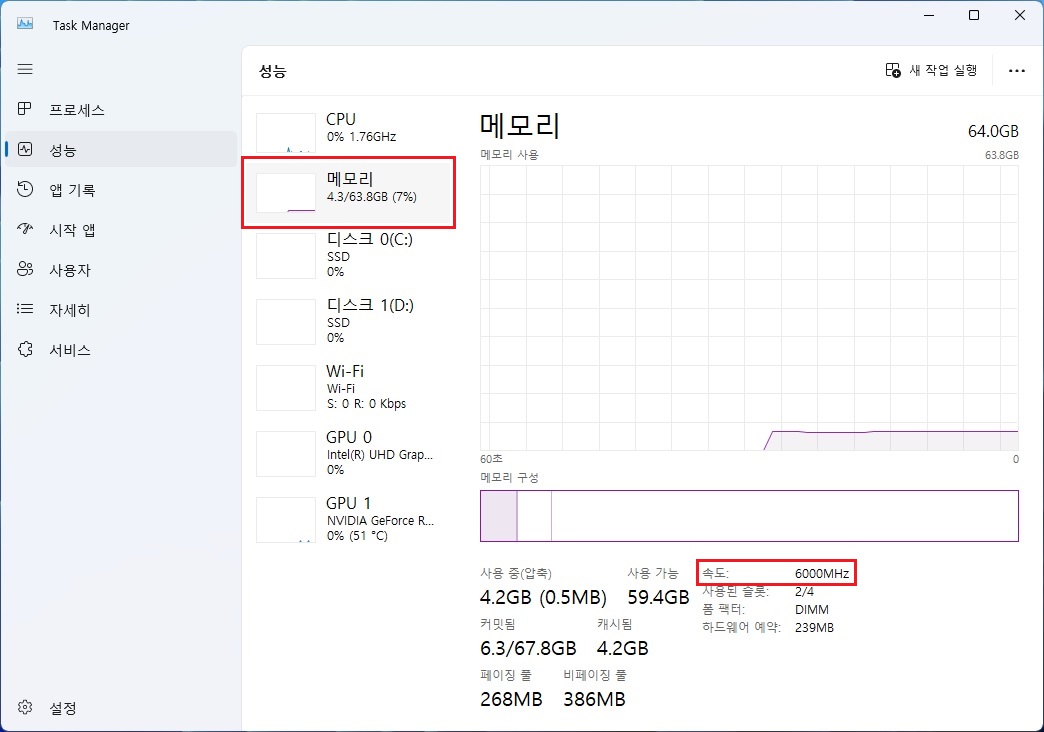
▶ 메모리 총 사용 가능 용량 : 59.4GB
▶ 메모리 사용 중(압축) : 4.2GB(0.5MB)
▶ 메모리 속도 : 6000MHz
▶ 메모리 점유율 : 7%
이것으로 윈도우11 램 메모리 용량 및 속도 확인 방법에 대해 알아보았습니다. 작업관리자에 표시는 되지 않지만, 제가 사용한 메모리(MEMORY)는 DDR5로 현재 램(RAM) 사용량 및 점유율까지 간편하게 확인해 보았습니다. 참고하시어 이 포스팅을 보고 계신 분들도 본인이 현재 사용 중인 메모리 정보를 확인해 보시길 바랍니다.
도움이 되셨길 바라며, 끝까지 읽어주셔서 고맙습니다.
● 함께 보면 도움이 되는 글
윈도우11 CPU 온도 확인 방법 - HWiNFO CPU 온도 조회 및 모니터링
윈도우11 CPU 온도 확인 방법 - HWiNFO CPU 온도 조회 및 모니터링
윈도우11 환경에서 CPU 온도를 확인하는 방법은 여러 가지가 있겠지만, HWiNFO를 이용하면 설치 없이 간편하게 CPU 온도를 확인할 수 있습니다. 이 포스팅에서 바로 HWiNFO를 다운로드하여 CPU 온도를
smart-life-studio.tistory.com
컴퓨터 조립 시 메인보드 체결 나사 - PC 조립 시 파워서플라이 체결 나사
컴퓨터 조립 시 메인보드 체결 나사 - PC 조립 시 파워서플라이 체결 나사
컴퓨터 조립 시 가장 중요하고 필요한 나사는 메인보드 체결 나사와 파워서플라이 체결 나사입니다. 특히 메인보드 체결 나사의 경우, 맞지 않는 나사를 체결하면 메인보드가 파손되거나 스탠
smart-life-studio.tistory.com
윈도우11 부팅 usb 만들기 방법 - 윈도우11 설치 미디어 만들기
윈도우11 부팅 usb 만들기 방법 - 윈도우11 설치 미디어 만들기
PC를 새로 조립하거나, 노트북을 구매하면 가장 먼저 윈도우를 설치해야 합니다. 현재 가장 최신 버전의 윈도우11을 설치하기 위해서는, 윈도우11 부팅 usb를 만들어서 진행하는 것이 가장 간편합
smart-life-studio.tistory.com
'IT > 조립PC' 카테고리의 다른 글
| 윈도우11 마이크로소프트 계정 추가 방법 - Microsoft 계정 추가 건너뛰기 (0) | 2023.06.18 |
|---|---|
| 윈도우11 설치 시 네트워크 연결 해결 방법 - 휴대전화 USB 테더링 (0) | 2023.06.18 |
| 컴퓨터 조립 시 메인보드 체결 나사 - PC 조립 시 파워서플라이 체결 나사 (0) | 2023.05.25 |
| 윈도우11 CPU 온도 확인 방법 - HWiNFO CPU 온도 조회 및 모니터링 (3) | 2023.05.15 |
| 윈도우11 부팅 usb 만들기 방법 - 윈도우11 설치 미디어 만들기 (1) | 2023.05.10 |




댓글